

#PS の RAM が不足している場合はどうすればよいですか?
まず win R で run を開き、「regedit」と入力して [OK] をクリックします。
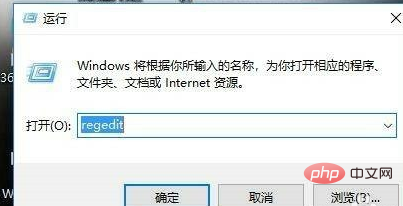
登録エディターに入り、ps レジストリを見つけます。具体的なパスは次のとおりです: Computer\HKEY_CURRENT_USER\Software\Adobe\Photoshop\120.0 (または 110.0)
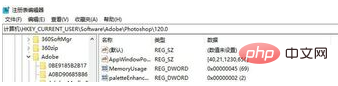
右側の空白スペースを右クリックし、新しい DWORD を作成します。 (32 ビット) 値 ( D)
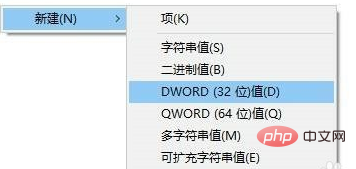
名前を OverridePhysicalMemoryMB に変更し (必ず正しく書いてください。コピーすることをお勧めします)、それを開いてベースを変更します。 10 進数に変換し、数値データを 2000 に変更します

注意事項
新しい DWORD 32 ビット値は、で始まるフォルダーではなく、120.0 フォルダーにあります。 v 以下
#コンピューターは 64 ビットと 32 ビットですビットは 32 ビット値として構築されます
以上がPS の RAM が不足している場合の対処方法の詳細内容です。詳細については、PHP 中国語 Web サイトの他の関連記事を参照してください。